Minecraftは、Chromebooksを含むさまざまなデバイスでプレイ可能な普遍的に愛されているゲームです。 Chrome OSを搭載したこれらのデバイスは、ゲーム用のユニークなプラットフォームを提供します。はい、ChromebookでMinecraftを楽しむことができます。
この包括的なガイドでは、インストールプロセスを説明し、ゲームパフォーマンスを向上させるための貴重なヒントを提供します。
目次
- ChromebookのMinecraftに関する一般情報
- 開発者モードを有効にします
- ChromebookにMinecraftのインストール
- ゲームを実行します
- スペックが低いChromebookでMinecraftをプレイする方法
- Chrome OSのパフォーマンスの向上
ChromebookのMinecraftに関する一般情報
スムーズなゲームプレイを確保するには、Chromebookが次の仕様を満たす必要があります。
- システムアーキテクチャ: 64ビット(x86_64、arm64-v8a)
- プロセッサ: AMD A4-9120C、Intel Celeron N4000、Intel 3865U、Intel I3-7130U、Intel M3-8100Y、Mediatek Kompanio 500(MT8183)、Qualcomm SC7180またはBetter
- RAM: 4 GB
- ストレージ:少なくとも1 GBの空きスペース
これらは、ChromebookでMinecraftを実行するための最小要件です。パフォーマンスの問題が発生した場合は、ゲームプレイを最適化するためにガイドを最後に含めました。それでは、インストールプロセスを掘り下げましょう。
Google Playストアから直接ベッドロックエディションをインストールする簡単な方法を選択できます。店を開き、Minecraftを検索し、そのページに移動するだけです。フルバージョンの価格は20ドルですが、既にAndroidバージョン(7ドル)を所有している場合は、追加の13ドルを支払う必要があります。この方法は、迅速で簡単なインストールを好む人に最適です。
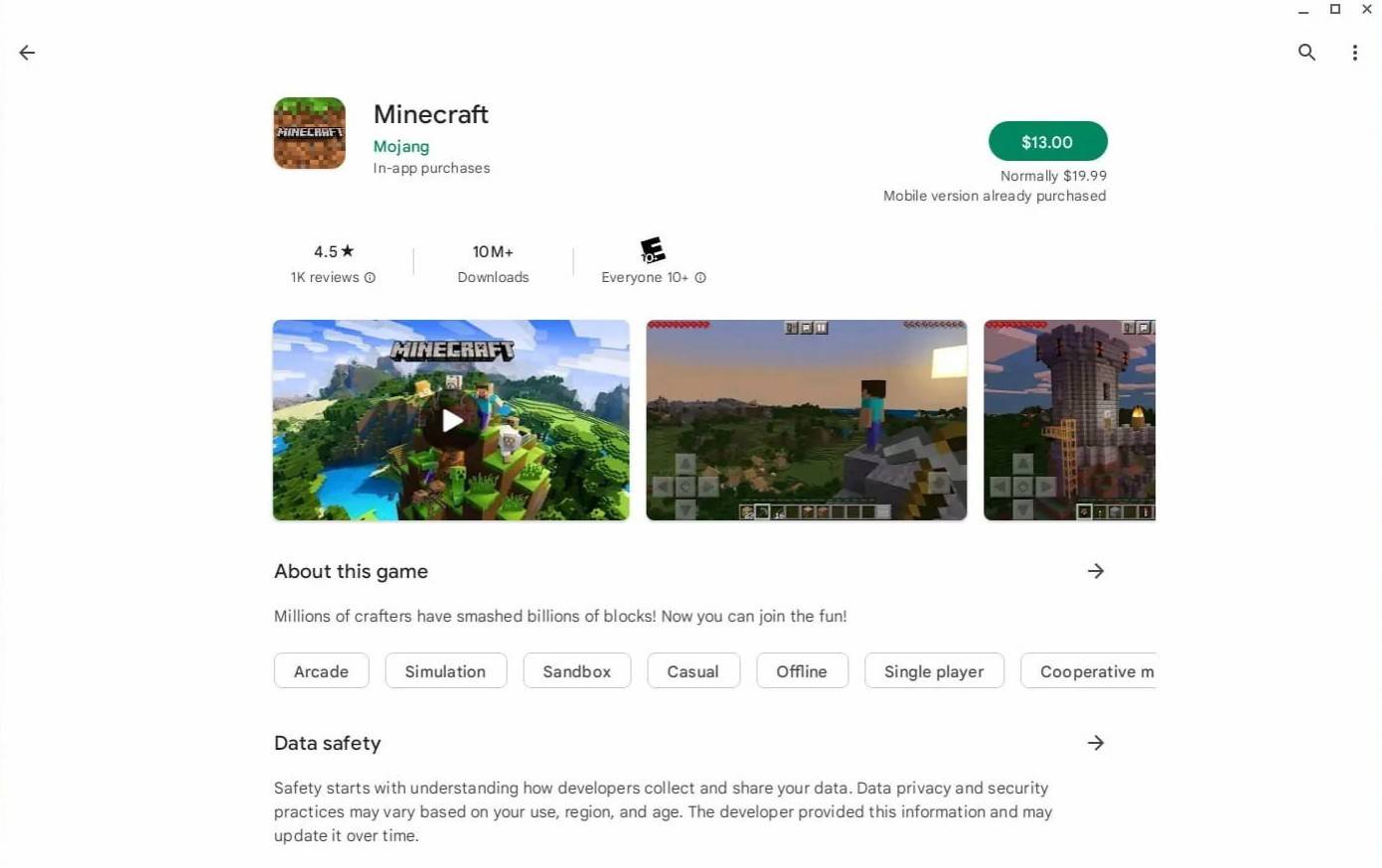 画像:AboutChromebooks.com
画像:AboutChromebooks.com
しかし、岩盤版があなたのお茶でないなら、あなたは幸運です。 Linuxに基づいているChrome OSは、MinecraftのLinuxバージョンをサポートしています。このインストールには、Windowsとはまったく異なるシステムをナビゲートし、コードを入力する必要があるため、もう少し労力が必要です。わずか30分でMinecraftをChromebookで走らせるのに役立つ詳細なガイドを用意しました。
開発者モードを有効にします
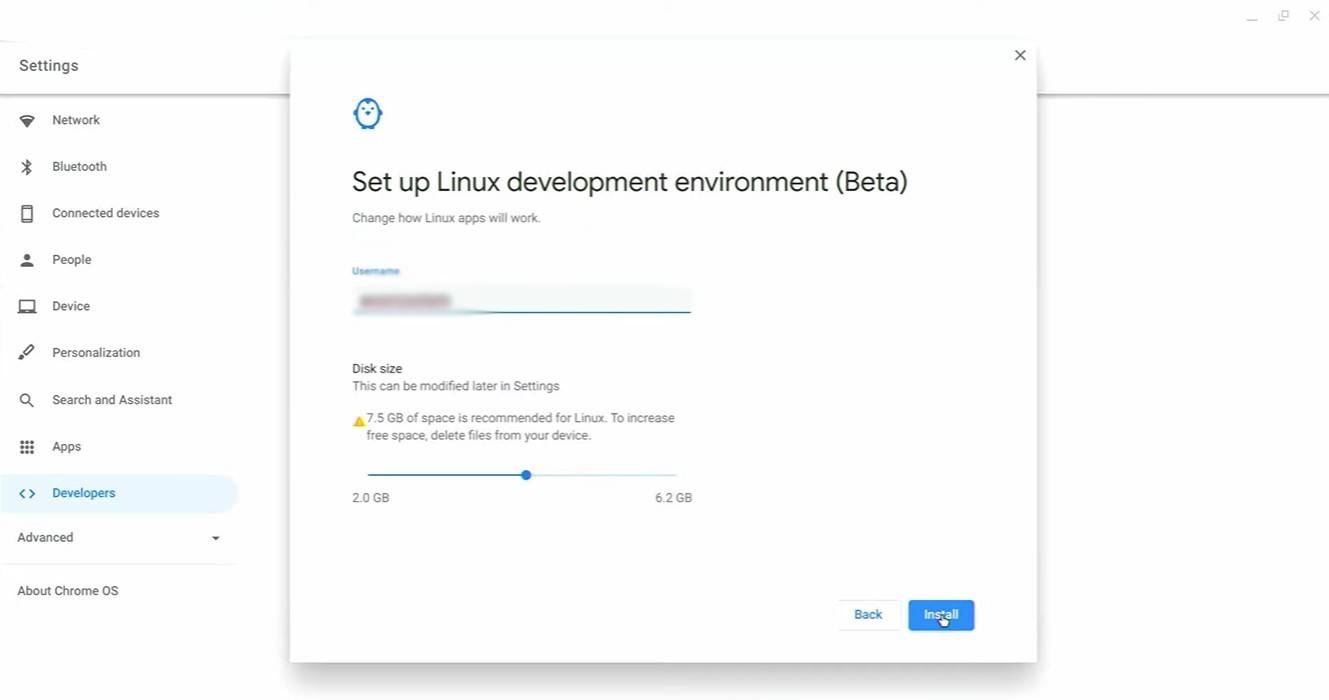 画像:YouTube.com
画像:YouTube.com
開始するには、Chromebookで開発者モードをアクティブにする必要があります。 [設定]メニュー(Windowsの[開始]メニューに似ています)にアクセスし、[開発者]セクションに移動します。ここで、「Linux開発環境」オプションを有効にします。表示されるプロンプトに従い、完了すると、端末が開きます。このツールは、Windowsのコマンドプロンプトと同様に、セットアップを続行する場所です。
ChromebookにMinecraftのインストール
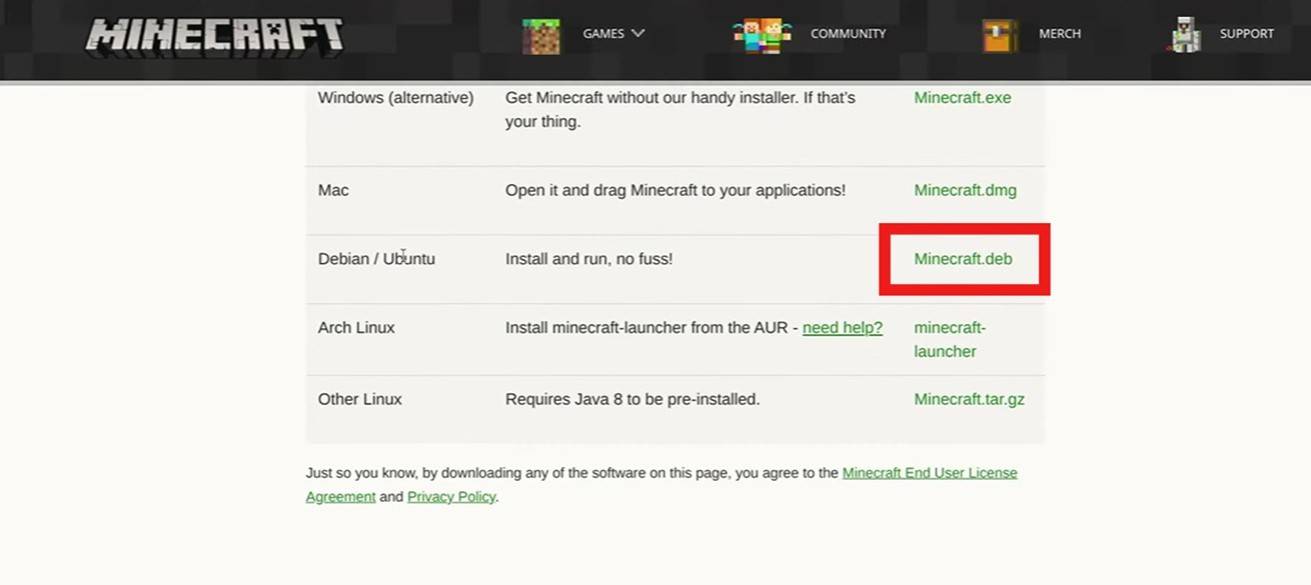 画像:YouTube.com
画像:YouTube.com















